Couleur Avant plan :Blanc /
Couleur Arrière plan :#92bb8c
Second
dégradé linéaire
Avant
plan / blanc / Arrière plan :#487242
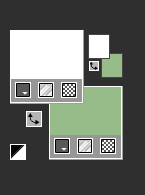
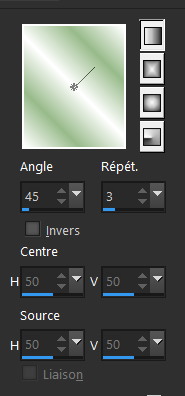 ***
***
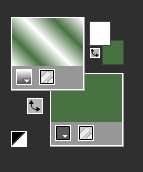
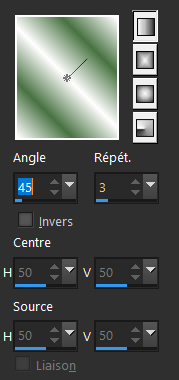

 |
Pour vous
aider à suivre ce tuto Cliquez pour déplacer la
fleur
|
Etape 1
Ouvrir
le canal alpha Lisel /Dupliquer renommer Raster 1 /
Supprimer l'original
Pot de peinture / Remplir du
premier dégradé
Réglage / Flou gaussien à 35
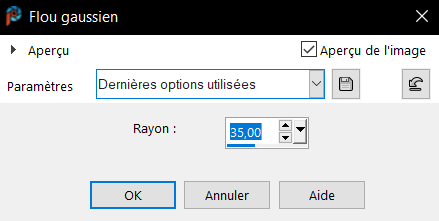
Calques / Nouveau calque raster / Pot
de peinture / Remplir de la couleur blanche
Calques / Nouveau calque de masque/
à partir d'une image
Dans le menu déroulant prendre le
masque ldbm-231
Luminance d'origine cochée / réglages
suivants
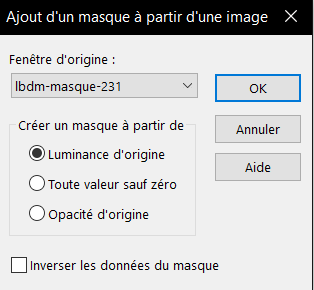
Fusionner le groupe
***
Etape 2
Effets / Modules externes / MuRa's Seamless / Emboss at Alpha par défaut
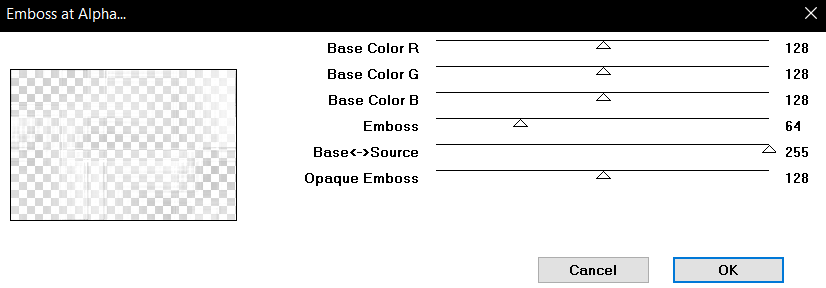
Calques / Fusionner le calque
de dessous
Calques / Dupliquer / Mode /
Multiplier / Dupliquer à nouveau
Fusionner les
calques visibles
***
Etape 3
Effets / Modules externes /
Carolaine and
Sensibility / CS-LDots ... 100 / 3 / 2 réglages suivants
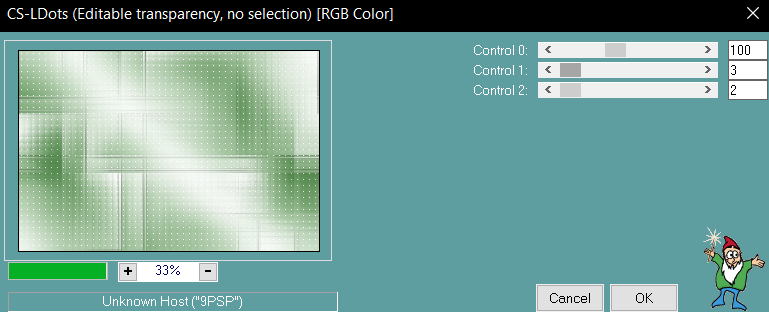
***
Etape 4
Calques / Nouveau calque
Raster
Pot de peinture / Remplir de la couleur
blanche
/ Remplir de la couleur
blanche
Calques / Nouveau calque de
masque / A partir d'une image
Dans le menu déroulant
prendre de masque de Narah 1572
Luminance d'origine cochée /
Réglages suivants
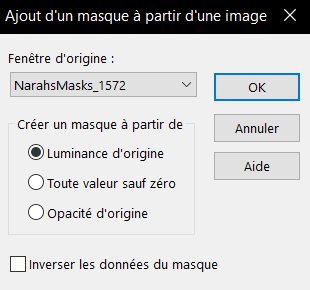
Calques /
Fusionner / fusionner le groupe / Dupliquer / Mode
/ Multiplier
/ voir capture ci-dessous
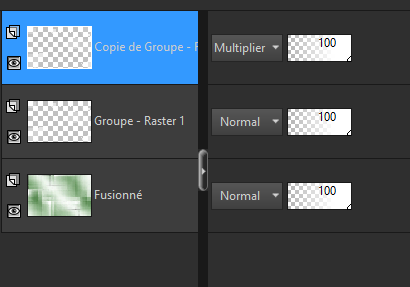
Calques /
Fusionner / Fusionner les
calques visibles
***
Etape 5
Calques / Nouveau calque
Raster...
Pot de peinture / Remplir de
la couleur blanche
Calques / Nouveau calque de
masque / A partir d'une image
Dans le menu déroulant,
prendre le Masks Narah 1622
Luminance d'origine cochée /
réglage suivants
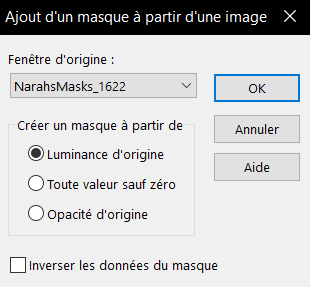
Calques /
Fusionner le groupe / Mode / Lumière douce ou dure selon vos couleurs
employées
***
Etape 6
Calques / Nouveau calque /
Remplir de la couleur blanche
Calques / Nouveau calque de
masque / A partir d'une image...
Dans le menu déroulant /
Activer le calque Narah-1590
Luminance d'origine coché /
Réglages suivants

Calques / Fusionner le groupe
/ Mode Ecran / Opacité à 85% / Voir capture
ci-dessous
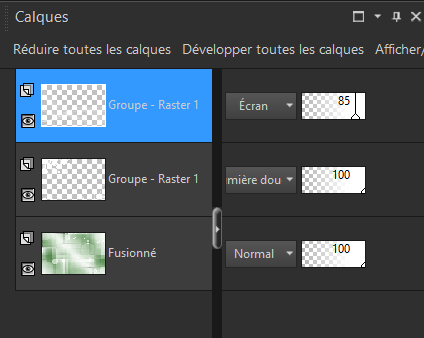
Calques / Fusionner les
calques visibles
***
Etape7
Calques /
Nouveau calque raster...
Sélections / Charger
/ Enregistrer une sélection / Charger la
sélection à partir d'un canal alpha
Activer la sélection #1
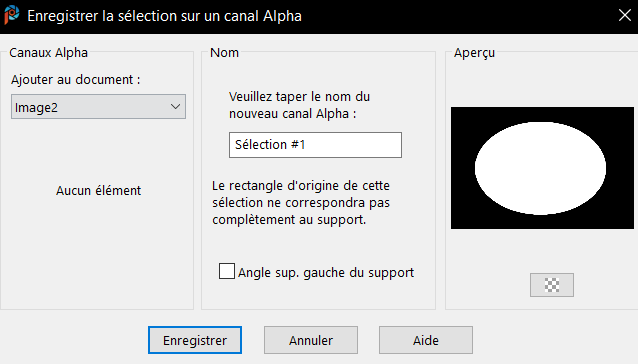
Pot de peinture
 / Remplir de la couleur blanche
/ Remplir de la couleur blanche
Sélections / Modifier /
Contracter de 5 pixels
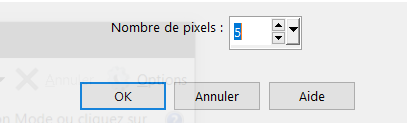
Touche
 de votre clavier
de votre clavier
Baisser l'opacité du pot
 à 45
à 45
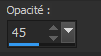 Remplir le calque de la couleur blanche
Remplir le calque de la couleur blanche
Sélections / Modifier /
Contracter 45 / voir capture ci-dessous
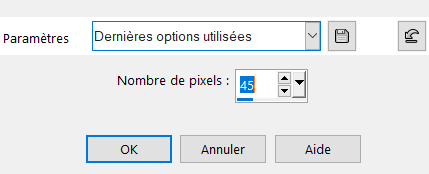
***
Etape 8
Remettre l'opacité du pot
 de peinture à 100
de peinture à 100
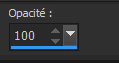
Remplir de la couleur blanche
/ Sélections / Modifier /
Contracter de 5 pixels
Touche
 de votre clavier
de votre clavier
Sélections / Ne rien
sélectionner
***
Etape 9
Baguette magique / Cliquer
dans le centre du cadre ovale

Calques / Nouveau calque
raster... /
Remplir du premier dégradé linéaire
Réglage /
Flou gaussien en mémoire
Effets / Effets de textures /
Stores ..réglages suivants ...couleur°2
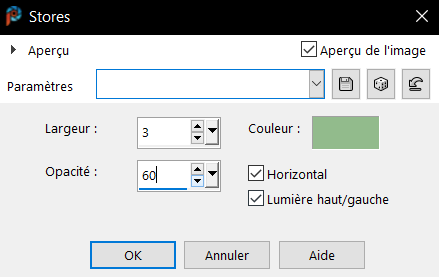
Ne pas désélectionner
***
Etape 10
Activer le tube paysage
Calques /
Nouveau calque raster
Edition copier / Edition
coller dans la sélection
Calques /
Dupliquer / Fusionner le calque de dessous
Ne pas désélectionner
***
Etape 11
Calques / Nouveau calque
Raster...
Effets / Effets
3D / Découpe /
Réglages suivants ...
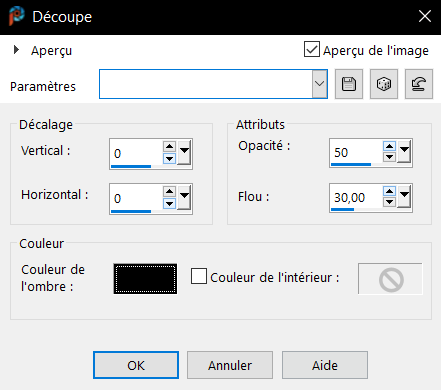
Sélections / Ne rien
sélectionner
Rester positionné sur le calque du haut de la pile
/ Fusionner 3 fois
Effets / Effets 3D / Ombre portée
0 / 0 / 40 / 30 / couleur / Blanc
***
Etape 12
Rester sur le calque du
haut de la pile Raster 1
Image /
Redimensionner à 90% / tous les calques
non cochés
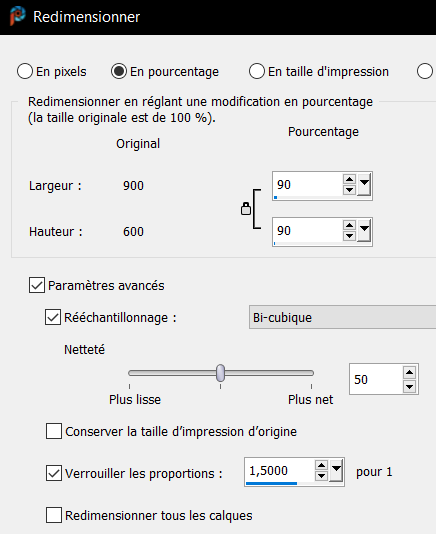
Effets /
Effets d'image / Décalage... / -90 / 0 /
Transparent
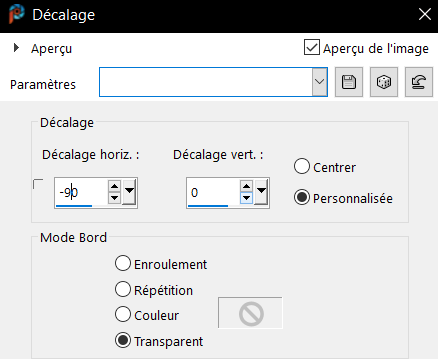
***
Etape 13
Activer le tube cadre
Edition copier / Edition
coller comme un nouveau calque
Effets / Effets d'image /
Décalage
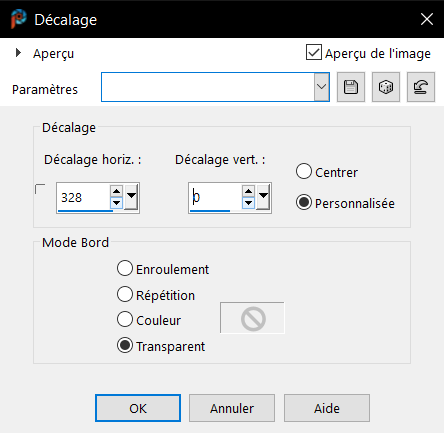
Baguette magique en mémoire /
Cliquer dans le centre du cadre
 Mettre l'opacité du pot de peinture à
45 / Remplir de la couleur blanche
Mettre l'opacité du pot de peinture à
45 / Remplir de la couleur blanche
Remettre l'opacité du pot de
 à 100
à 100
***
Etape 14
Activer à nouveau le tube
paysage
Edition copier / Edition
Coller comme un nouveau calque
A l'aide de
l'outil de déplacement M
faire glisser
le tube du
paysage vers la droite dans le cadre
Sélections / Inverser / Supprimer
/ Inverser à nouveau
/ Mode multiplier
Calques / Nouveau calque
raster.. /
Effets 3D/ Découpe / en mémoire
Calques / Fusionner le calque
de dessous 2 fois
Ne rien sélectionner
Effets
/ Effets 3D/ Ombre portée / 0 / 0 / 40 / 30/
couleur n°2
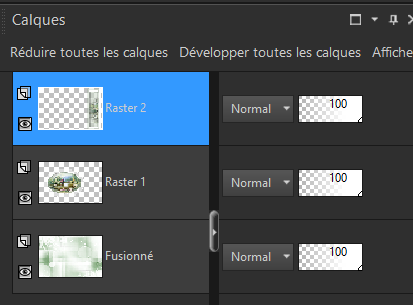
Calques / Fusionner les calques
visibles
***
Etape 15
Image / Ajouter des bordures
2 pixels couleur
n°3
2 pixels blanc
n°1
2 pixels
couleur n°4
***
Etape 16
Sélections / Sélectionner
tout
Image / Ajouter des bordures
25 pixels blanc
Sélections / Inverser
Sélections / Transformer la sélection en
calque
Pot
 Remplir du second dégradé
Remplir du second dégradé
Avant plan :
blanc
Arrière plan
:#4a693b
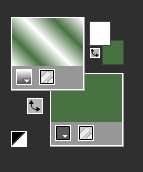
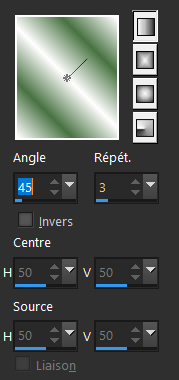
Ne pas désélectionner
***
Etape 17
Effets /
Modules externe / Toadies / Weaver...par défaut
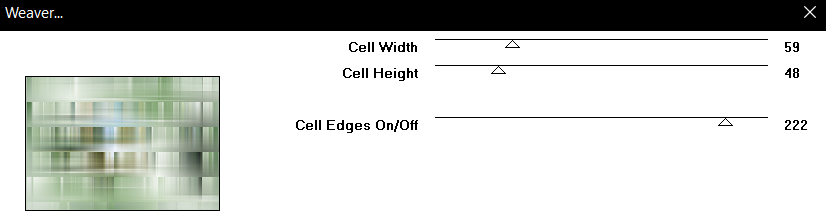
Calques / Dupliquer / Mode
Multiplier
Sélections /
Ne rien sélectionner
Calques /
Fusionner le calque de dessous
Effets / Effets 3D
/ Ombre portée : 0 / 0 / 60 / 30 / noir
Calques / Fusionner les calques
visibles
***
Etape 18
Image / Ajouter une bordure
de 2 pixel de couleur blanc n°1
Sélections / Sélectionner
tout
Image / Ajouter des bordures
/ 35 pixels de couleur n°4
Sélections /
Inverser
Effets /
Modules externes / Graphic Plus / Cross
Shadow / par défaut
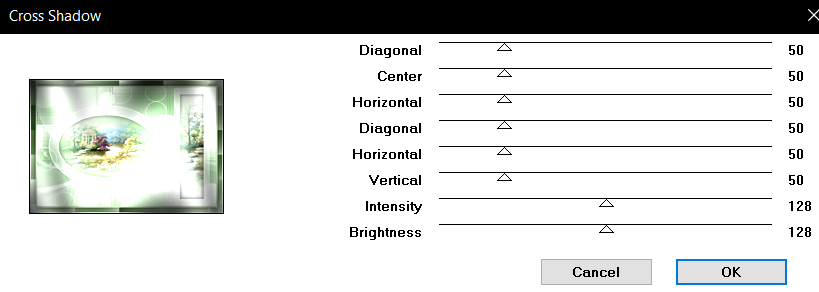
Sélections /
Inverser à nouveau
Effets / Effets 3D / Ombre
portée en mémoire ... en mémoire
***
Etape 19
Sélections /
Sélectionner tout
Image /
Ajouter une bordure de 50 pixels blanc n°1
Effets /
Effets 3D / Ombre portée / 0 / 0 / 60 / 30
noir
Ne rien
sélectionner
***
Etape 20
Activer le tube cluster-fleur
Edition copier / Edition
coller comme un nouveau calque
Placer en haut à
gauche
Effets / Effets 3D / Ombre
portée / 0/0/30/10/ noir
***
Etape 21
Activer le tube femme ou
autre
Edition copier / Edition
coller comme un nouveau calque
Effets /
Effets 3D / en mémoire / 0 / 0 /60 /
40 / noir
***
Etape 22
Prendre la
Police d'écriture jointe, et avec ses
mesures écrire LISEL
Mettre en
arrière plan le dégradé n°2 et avant
plan la couleur n°3

Clic droit convertir
en calque raster / placer en bas à gauche
Effets / Effets 3D /
Ombre portée / 10/ -10 / 80 /1/ couleur n°4
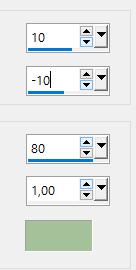
***
Etape 23
Calques / Nouveau calque
Signé votre travail
Image / Ajouter une bordure de 2 pixels couleur n°3
Redimensionner à 950 pixels de large
Enregistrer en JPG
***
Une version
personnelle avec un tube de LB que je
remercie

Un grand
merci à mes deux testeuses Cloclo et Sass
Merci à
Cloclo sa variante ci-dessous tube de LisaT

Merci à Sass
sa variante ci-dessous avec un de ses tubes
personnel

Pour tout
problèmes merci de ma contacter ci-dessous




Tutoriel réalisé en mars 2021